FLOW3D-案例教程
FLOW3D原理及其详细水利工程实例展示

E2
Data: N. Rajaratnam and M.R. Chamani, J. Hydraulic Res. 33, p.373, (1995)
Comparison of TruVOF® with Two-Fluid VOF
fraction of fluid
0.00 0.17 0.33
TruVOF®
Part 2: 数值分析流程与方式建立
本次实例练习的目的:
1、创建模拟物体的几何结构; 2、划分网格,创建求解区域; 3、指定合适的边界条件; 4、输入流体特性; 5、激活需要的物理模型; 6、运行模拟; 7、分析计算结果;
标准的分析流程
输入图档 建立网格 输入成形条件 General Physics Pros 建立边界条件 给定初始条件 Preprocess Simulation Results
0.50
and vectors
0.67
fraction of fluid (vmax=3.65E+00)
0.83 1.00
0.00
0.17
Two-Fluid VOF
0.33 0.50 0.67
and vectors
(vmax=3.22E+00)
0.83 1.00
1.0
1.0
z
0.5
z
0.5
0.0 -0.70 -0.36 -0.02
如何用矩形網格描述複雜的形體?
FAVORR
利用 FAVOR 技术,使曲面造 型的 Model 也能够顺利的以矩 形网格加以描述,使W-3D 网格图档
FAVOR 对网格数量的影响
FLOW-3D 采用 FAVOR 技术,因此同样的几何造型(如 下图),FAVOR 仅需三层网格就可以描述得很精确,但 是传统的 FDM 技术必须以较多的网格数量才能够达到相 同的要求。
flow3d初级图文入门教程
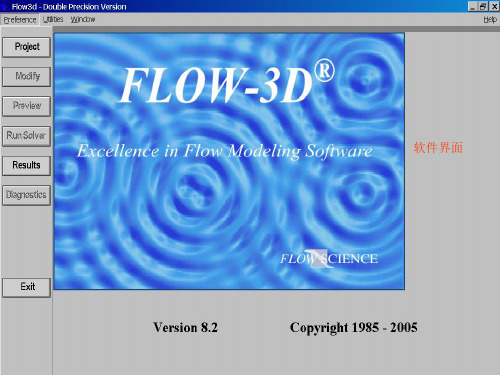
加入模壁材料:solids database-load-ok-选择CGS单位. 做压铸分析好像就炭钢一种材料,其他都是砂型铸造用.谁手中有更 多材料库的,可以分享么?
黏性 能量方程
ห้องสมุดไป่ตู้
模壁切应力 重力方向
卷气设置
缺陷设置
紊流模型
能量方程设置,考虑熔汤与模壁之间的热传导
设置重力的方向,根据实际压铸的入水口方向来确定重力方向,单位CGS
熔汤初始温度和速度
大气压强
输出时间步距
以充填百分比为输出基准
收敛级数,对计算时间,分析结果都有影响
预览网格划分是否足够细密,入水口方向是否正确,
开始进行分析计算
�
软件界面
新建一个分析项目
新建一个分析项目
打开一个已有的项目
分析结束条件
充填率100%,完全充满
设置分析结束条件
导入STL模型,方式:mesh-geometry-add-browse-选择STL文件-OK-ADD跳出 另外界面,如下:
设置转换比例,一般产品单位为MM, 此处转为cm
此处设为可充填型腔
设置缺陷产生的速率
加入熔汤的材质,铝合金或者镁合金等.注意单位为CGS
点击flowVu进入网格划分界面,如下:
将模型转为xy平面显示,在图形区画出图示矩形框包围产品,然后弹出网格总数输入框, 输入总数即可自动划分网格,删除block1即可.
指定入水口速度和温度,从上图可以看出从X负方向入水,速度根据熔汤种类而 不同.
flow3d官方培训教程中的实例中文说明
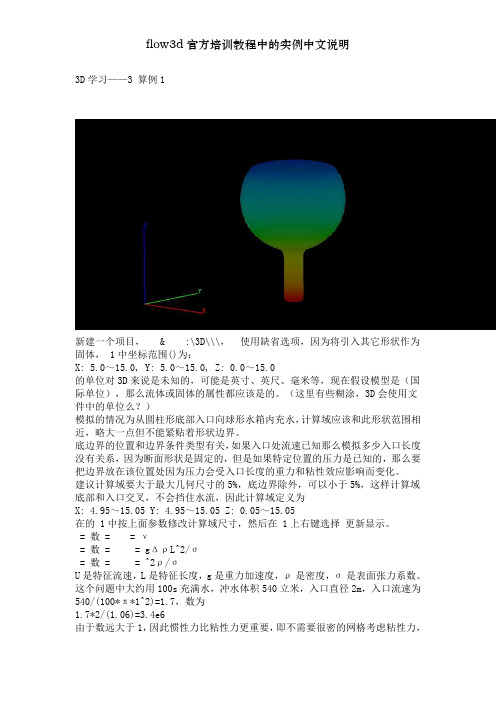
3D学习——3 算例1新建一个项目, & :\3D\\\,使用缺省选项,因为将引入其它形状作为固体, 1中坐标范围()为:X: 5.0~15.0, Y: 5.0~15.0, Z: 0.0~15.0的单位对3D来说是未知的,可能是英寸、英尺、毫米等,现在假设模型是(国际单位),那么流体或固体的属性都应该是的。
(这里有些糊涂,3D会使用文件中的单位么?)模拟的情况为从圆柱形底部入口向球形水箱内充水,计算域应该和此形状范围相近,略大一点但不能紧贴着形状边界。
底边界的位置和边界条件类型有关,如果入口处流速已知那么模拟多少入口长度没有关系,因为断面形状是固定的,但是如果特定位置的压力是已知的,那么要把边界放在该位置处因为压力会受入口长度的重力和粘性效应影响而变化。
建议计算域要大于最大几何尺寸的5%,底边界除外,可以小于5%,这样计算域底部和入口交叉,不会挡住水流,因此计算域定义为X: 4.95~15.05 Y: 4.95~15.05 Z: 0.05~15.05在的 1中按上面参数修改计算域尺寸,然后在 1上右键选择更新显示。
= 数= = ν= 数= = gΔρL^2/σ= 数= = ^2ρ/σU是特征流速,L是特征长度,g是重力加速度,ρ是密度,σ是表面张力系数。
这个问题中大约用100s充满水,冲水体积540立米,入口直径2m,入口流速为540/(100*π*1^2)=1.7,数为1.7*2/(1.06)=3.4e6由于数远大于1,因此惯性力比粘性力更重要,即不需要很密的网格考虑粘性力,也不需要指定粘性特性。
考虑表面张力影响的系数为= gΔρL2/σ = 9.8^2 * 1000 ^3 * (2m)^2/(0.073^2) = 5.4e5= 2ρ/σ = 2m * (1.7 )^2 * 1000 ^3 / (0.073^2) = 7.9e4可以看出表面张力也不需要考虑。
缺省网格在X、Z方向为10,Y方向为1。
Flow3D入门实例

2 3
2.选择显示数据项
4
选择数据项
பைடு நூலகம்
5
6
7
3.数据显示(色彩浓淡图)
显示数据标尺
注:进料口应高 于网格边界!
6 点鼠标右键
7
设定网格尺寸 为0.2cm
8 9
点该按钮查看网 格划分结果
1
2
3
点该按钮退出查
4
看网格状态
3
微调透明度,以显示型腔内部结构
1
4
查看型腔状态
2
三.前处理
1.一般项
2.物理选项(根据分析任务要求进行选择)
3.选择充填金属液
1
2 金属液的特性
6.初始边界条件
设置型腔的初始 温度和压强(采用 相对压强)
7.数值计算设定
数据输出设定。
每隔0.1秒输出一 组数据。
估算总数据量。
7.数值计算设定(保持默认值,不做修改)
数值计算方法选择。
四.数值计算
100%时,表明完成计算。
五.后处理
1.加载计算结果文件(前缀“flsgrf.”)
导入计算结果数据。 1
5
7
8
视图操作:
定向视图
鼠标操作视图 左键:旋转 中键:缩小放大 右键:平移
2.网格划分
1 先将视图转为二维视角
2
注:网格边界应大于 零件边界!
3
按位鼠标左键并拖动鼠标, 形成黄色矩形框,
然后松开鼠标左键, 出现右图对话框。
4 不改变数据,直 接点“OK”。
5 改变右侧导航栏的数据。
6 点更新网格按钮
4 5
3 可查看和修改金属液的特性
4.选择模具材料
FLOW-3D多孔介质模型-渗流模型培训讲学

• Resolve all geometry (FAVOR)
• Geometry represented as volume fraction (porosity) open to flow
• Compute pressures and velocities • Assume flow is uniform over cell
PmucK1/2u2
x K
where = fluid density
viscous
transitional
inertial
Understanding FLOW-3D®’s Drag Model
• 由于流体在多孔介质中受到的很多阻力太小而无法求 解,所以用一个均布的阻力系数来计算:
N-S张量方程
u t V 1 f A fu u 1 p V 1 f A fu G K u
– Pressure difference across this
saturation front is dictated by a
user-defined capillary pressure
(Pcap)
d
Pcap
4cos
d
s Concave case (lower pressure in
a
liquid) is assumed to have +ve Pcap
• 激活 Porous media 多孔介质物理模型 • 创建 porous component (s) 多孔材料
Setting Up A Porous Media Simulation
Porous media simulation setup steps:
1) Decide flow type: Saturated or Unsaturated
Flow3D培训教程
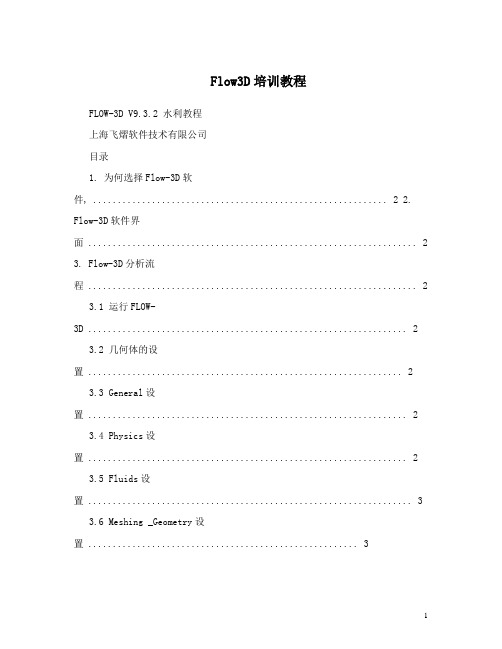
Flow3D培训教程FLOW-3D V9.3.2 水利教程上海飞熠软件技术有限公司目录1. 为何选择Flow-3D软件, ............................................................ 2 2. Flow-3D软件界面 (2)3. Flow-3D分析流程 (2)3.1 运行FLOW-3D (2)3.2 几何体的设置 (2)3.3 General设置 (2)3.4 Physics设置 (2)3.5 Fluids设置 (3)3.6 Meshing _Geometry设置 (3)3.7 Boundary设置 (3)3.8 Initial设置 (4)3.9 Output设置 (4)3.10 Numerics设置 (4)3.11 计算 ..................................................................... ... 4 案例1 渠道流动状况 ....................................................................4 案例2 波浪运动 ..................................................................... ... 6 案例3 卷气量分析 ......................................................................7 案例4 球从半空中掉下 (7)案例5 强制球在水面移动 ................................................................ 8 案例6 开闸泄流 ..................................................................... ... 9 案例7 搅拌不同密度流体 (11)3.1 为何选择Flow-3D软件,网格可以自由分割,不需要与几何文档建立关联, FAVOR可以描述非常复杂的流场运动模式,TruVOF与自由液面模型描述,多网格区块建立技术能够大幅度地提高计算效率,运动物体GMO碰撞模型设置简单方便。
FLOW D水利工程详细案例教程
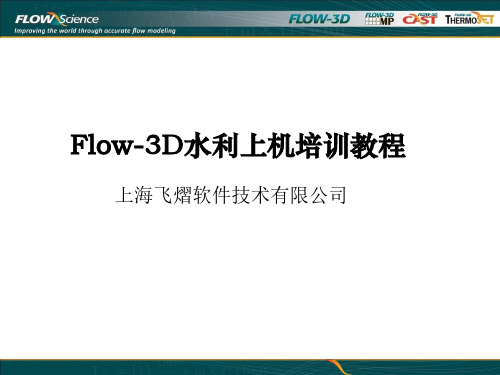
⑤
修改边界条件--Boundary
①选中Mesh block1的X Min,修改p为wave; ②弹出对话框,选中Wave,设置fluid elevation为 0.5,; ③选中stokes,弹出对话框具体设置见下页; ④其余边界条件不变。
Stokes wave
①设置Wave height:0.1; ②设置Mean fluid depth:0.5,这里不 是坐标,是高度值; ③设置周期Wave period:1。
选择单位系统 选择物理模型
选择流体材料 建立边界条件 给定初始条件
预处理 计算 查看结果
案例1 渠道流动情况
前期准备工作
设置工作目录路径
①单击Preference,弹出
下拉菜单;
②选择Default Workspace
Location…,弹出对话
框;
③设置文件夹保存路径,
④
如E:\flowfiles\;
① ③
①单击BC按钮;
②Mesh block1的x Min右边的按
钮(默认为S),弹出对话框;
③选择边界条件Specified
pressure,设置Fluid fraction:1
② (表示fluid1,0表示void或者
④
fluid2),Fluid elevation:0.6
(设置坐标值),Pressure:0;
查看结果--Analyze
①
①单击Analyze,弹出对话
框;
②选中flsgrf.exercise_1,结
②
果文件为前缀名flsgrf,单击
OK;
查看结果--Analyze
②
③
①
FLOW-3D_Cast_v4_高压铸造训练教材

分析流程
步骤一: 先设定初始流体,以低速段充型,先确认 切换点位置
步骤二: 记录切换点位置所需的秒数,修改边界条 件为高低速切换
步骤三: 以新的边界条件执行充型分析
1.建立模拟案例
• 与一般分析设定相同,档名必须采用英文 或数字。
2.模型建立
项目建立后,点选“模型建 立”,进行建模设定
2.1 时间控制
使用者可以设定在N次循环后,模具的温度分布 值。
相关的物理参数
压铸过程中,模具会经过 1. 金属充填&凝固–模具与金属液之间的热传递 2. 开模–空气与模具之间的热传递 3. 喷离型剂–离型剂与模具之间的热传递 4. 合模–空气与模具(覆盖离型剂)之间的热传递 5. 再度充填…
另外,模具还包括水路与模具之间热传递
• 从快速点直到充型结束,融熔金属以紊流的方式运动,这一阶 段是包卷气体的过程,也是铸件产生气孔的部分。
高速压射起点
选择1:卷气量大
选择2 ~3:一般压铸件选择融熔金属
进入内浇口,或者是进入型腔内某一
位置后再切换高速
4
选择3 ~4:多半用于大型铸件
3
高速位置
2 1
高速压射起点选择
融熔金属进入型腔的充填速度高 时,可以得到轮廓清晰,表面质 量良好的铸件,但是容易造成排 气不良,对于模具的冲蚀较大, 会让模具的寿命减短。
• 压铸特点是快速填充,在整个高速压射阶段,融熔金属以 30~60 m/sec的速度通过内浇口进入型腔。此时融熔金属会包 卷气体,在这种情况下可考虑让气孔分布在何处不影响关键位 置。
• 由于型腔的截面积远大于内浇口,当冲头速度不大于 0.8m/sec时,融熔金属在型腔内是以近似于层流的方式运动, 这一阶段不会产生卷气。
- 1、下载文档前请自行甄别文档内容的完整性,平台不提供额外的编辑、内容补充、找答案等附加服务。
- 2、"仅部分预览"的文档,不可在线预览部分如存在完整性等问题,可反馈申请退款(可完整预览的文档不适用该条件!)。
- 3、如文档侵犯您的权益,请联系客服反馈,我们会尽快为您处理(人工客服工作时间:9:00-18:30)。
④
⑥
⑤
①同理,建立Mesh block 2; ②右键Mesh block 2,单击 Adjust mesh block,设置: X direction 3 4 Y direction 0 3 Z direction 0 1 ③右键Mesh block 1,单击 Auto mesh...,设置size: 0.06。 ④由于网格不对齐,右键Y direction,单击Add,弹出 对话框。 ⑤输入New mesh plane:1, 单击OK; ⑥边界网格由不对齐变为对 齐。
初始条件--Initial
①展开Initial的Global,设置pressure: Hydrostatic pressure in Z; ②fluid Initialization:Use fluid elevation; ③Initial fluid elevation:10。
添加初始水位
Flow-3D水利上机培训教程
上海飞熠软件技术有限公司
标准的分析流程
Meshing & Geometry 研究对象图档导入
建立网格
General Physics Fluids Meshing&Geometry 选择单位系统 选择物理模型 选择流体材料 建立边界条件
给定初始条件
Preprocess Simulation Run Simulation Analyze + Display 预处理 计算 查看结果
网格划分
①右键Mesh-Cartesian,单击 Add a mesh block,产生Mesh block 1; ②右键Mesh block 1,单击 Adjust mesh block,设置: X direction 0 3 Y direction 0 1 Z direction 0 1 ③右键Mesh block 1,单击Auto mesh...,设置size:0.05。
输出设置--Output
③ ① ②
①设置restart data的间隔时间:1; ②勾选Hydraulic data; ③设置Selected data interval:0.5,同时勾 选fluid velocity,Hydraulic data,pressure。
数值选项--Numerics
①
②
①单击Analyze,弹出对话 框; ②选中flsgrf.exercise_1,结 果文件为前缀名flsgrf,单击 OK;
查看结果--Analyze
②
③ ① ④ ①选择数据格式 restart or Selected; ②选择显示变量; ③选择时间段; ④选择solid volume; ⑤勾选所有的网格; ⑥单击render。 ⑥
单位系统与时间控制--General
物理模型--Physics
流体材料--Fluids
② ① ①单击Fluid1; ②单击第一排菜单栏的 Materials,单击Fluids Database...,弹出对话框; ③选中66号流体water; ④单击Load fluid 1。 ③ ④
边界条件--Boundary
④
⑤
①同理,建立Mesh block3; ②右键Mesh block 3,单击 Adjust mesh block,设置: X direction 3 8 Y direction 3 4 Z direction 0 1 ③右键Mesh block 3,单击 Auto mesh...,设置size: 0.05。 ④由于网格不对齐,右键X direction,单击Add,弹出 对话框。 ⑤输入New mesh plane:4, 单击OK; ⑥边界网格由不对齐变为对 齐。
① ③ ①右键Initial,选择Add a fluid region,产生 fluid region1; ②设置limiters,X High:0,Z High:85, fraction of fluid:1; ③可以用眼睛按钮Favor查看水位
②
输出设置--Output
数值选项--Numerics
案例3 大坝泄流
上游水深=85m 下游水深=10m
建模-Geometry
① ②
③ ①在Meshing & Geometry菜单下; ②单击STL按钮,弹出对话框; ③单击Add,找到路径下面的 dam.stl; ④单击OK。 ③ ④
网格划分--Mesh
单位系统与时间控制--Geometry
物理模型--Physics
① ③ ①单击BC按钮; ②Mesh block1的x Min右边的按 钮(默认为S),弹出对话框; ③选择边界条件Specified pressure,设置Fluid fraction:1 (表示fluid1,0表示void或者 fluid2),Fluid elevation:0.6 (设置坐标值),Pressure:0; ④单击OK。其余设置为Wall。
subcomponent1
subcomponent2
subcomponent3
subcomponent4
Component3泥沙属性设置
网格划分--Mesh
单位系统和时间控制--General
物理模型--Physics
sediment设置Boundary
⑤
显示结果--Display
案例2 波浪运动
新建Simulation--拷贝复制
① ⑥ ② ④ ③ ①选中exercise1,右键弹出对话框; ②选中Add Simulation Copy...,弹出对 话框; ③输入exercise2; ④如果下面还有stl等文件也要勾选上; ⑤单击OK; ⑥exercise1下面显示exercise2。
案例4 开闸放水
建模--Geometry
建模 subcomponent1到3属于component1 subcomponent4属于component2
①subcomponent1
①subcomponent2
②subcomponent4 ①subcomponent3
网格划分--Mesh
①新建mesh block1; ②右键mesh block1,单击 adjust mesh block: ③X -0.5 1.5 ④Y 0 1 ⑤Z 0 2 ⑥size of cells:0.02
初始条件--Initial
④ ①
③
② ⑤
①展开Initial的Global; ②设置pressure为Hydrostatic pressure in Z; ③设置Fluid initialization为Use fluid elevation; 设置initial fluid elevation:0.5。 ④ 单击眼睛按钮(favor查看),弹出对话框; ⑤勾选fluid1,单击render,就可以看到初初始 的液面。
流体材料--Fluids
边界条件--Boundary
①Z Min:wall; ②Z Max:Pressure,fluid fraction:0(表示空 气),pressure:0; ③X Min:pressure,fluid fraction:1,fluid elevation:85,pressure:0; ④X Max:pressure,fluid fraction:1,fluid elevation:10,pressure:0。
单位系统和时间控制--General
物理模型--Physics
流体材料--Fluids
运动属性--Moving object
①
③
② ④
①展开component2的 component properties; ②设置type of moving object为 Prescribed motion; ③单击moving object properties右边的Edit,弹出对 话框; ④设置运动速度:z velocity: 0.05。
①用户可以选择步长的控制方法,对于初学 者,建议使用Stability and covergence和 Stability,步长会自适应; ②设置Initial time step:0.01; ③设置Minimum time step:1e-7。
计算--simulate
① ②
①回到Navigator,选中exercise1; ②单击第一排菜单simulate的Run simulation;
初始条件--Initial
① ①展开Global,设置初始水位 0.5; ②添加流体区add fluid region, 设置limiter: x high:0,z high:1.5; ②
输出设置--Output
数值选项--Numerics
案例5 泥沙冲刷
建模--Geometry
①component1包含subcomponent1和 subcomponent2; ②component2包含subcomponent3; ③component3是沉积的泥沙,包含 subcomponent4,component type:packed sediment。
④
⑤
新建模拟文档Simulation
⑥ ① ⑤ ② ⑤ ③
1. ④
①右键Hydraulics,弹出菜单; ②选择Add New Simulation…,弹 出对话框 ③输入Simulation名字exercise 1; ④选上前面的勾√,单击OK; ⑤工作目录Hydraulics下面显示模 拟文档exercise 1,文件为 Prepin.exercise_1,前缀名prepin。 ⑥ 单击exercise 1,Navigator右边 Model Setup被激活。
②
④
边界条件--Boundary
①Mesh block2全为wall,即w。
边界条件--Boundary
①单击Mesh block3的X Max右边的按 钮,弹出对话框; ②选择Specified pressure,设置fluid fraction:1,fluid elevation:0.5, pressure:0; ③单击OK; ④其余为wall。
